マーケティング戦略へのリード生成の統合
学習の目的
この単元を完了すると、次のことができるようになります。
- リード生成戦略をサポートする Account Engagement の製品機能を特定する。
- Account Engagement でリード生成戦略をサポートするコンポーネントを作成する。
Account Engagement を使用したリード生成
さて、リード生成がマーケティング戦略のどこに位置づけられるかについては理解できたと思います (ヒント: 高品質のリードを生成すること)。リードを集めた後は、どうやって営業チームに渡せばよいのでしょうか? Account Engagement の助けを借りればとても簡単です。はじめに、Account Engagement でのみ使用されるオートメーションツールのいくつかを見てみましょう。

では、特にリード生成に役立つ機能について説明します。
トラッキングコード
ビジターがサイトを操作している間に、そのビジターに商品を直接売り込んだり、典型的なセールスファネルに誘導したりする方法はありません。ですが、トラッキングコードを Web サイトに仕込んでおけば、ビジターは追跡可能な Cookie を残していくため、Web サイト内の移動やマーケティングコンテンツの操作といった活動を追跡することができます。Account Engagement は、ビジターとオプトインという 2 種類の Cookie を追跡します。これらの Cookie は、ビジターがオプトアウトしない限りブラウザー上に残ります。ビジターがプロスペクトにコンバートされると、この情報はプロスペクトのレコードに移動します。プロスペクトのレコードは、Salesforce のリードレコードや取引先責任者レコードと同期させることができます。ビジターがプロスペクトにコンバートされる最も一般的な手段は、Web ページからのフォーム送信、Web ページ上のフォームハンドラー、またはランディングページでホストされるフォームです。
では Account Engagement のトラッキングコードを見つけて、Web ページに追加しましょう。
-
[Account Engagement Settings (Account Engagement 設定)] タブを選択します。
-
[Domain Management (ドメイン管理)] を選択します。
- ページの下部でトラッキングコードジェネレーターからコードを生成するドメインを選択します。キャンペーンのリストからキャンペーンを選択します。
- コードをコピーします。
- Web ページの HTML で、終了 body タグ (
</body>) の前にキャンペーンのトラッキングコードを貼り付けます。

カスタムリダイレクト
カスタムリダイレクトは、バナー広告のクリック数、会社の Web サイトやサードパーティサイトへのリンク、ソーシャルメディア上のリンク、Account Engagement 外でホストされているファイルへのアクセスなどを追跡します。リンクのクリックはプロスペクトのレコードに活動として記録され、リダイレクトのパフォーマンスの概要はカスタムリダイレクトレポートに表示されます。カスタムリダイレクトは、マーケティングを自動化するためのシンプルでありながらも効果的な手段で、次のように簡単に作成できます。
- [Content (コンテンツ)] タブに移動します。
-
[Custom Redirects (カスタムリダイレクト)] をクリックします。
-
[+Add Custom Redirect (カスタムダイレクトを追加)] をクリックします。
- カスタムリダイレクトに名前を付けます。
- キャンペーンを選択します。
- プロスペクトのリダイレクト先の URL を入力します。
- 必要に応じて Google アナリティクスのトラッキングコードとパラメーターを追加します。そのためには事前にコネクタを設定しておく必要があります。
- 必要に応じて完了アクションを追加します。
-
[Create Custom Redirect (カスタムダイレクトを作成)] をクリックします。
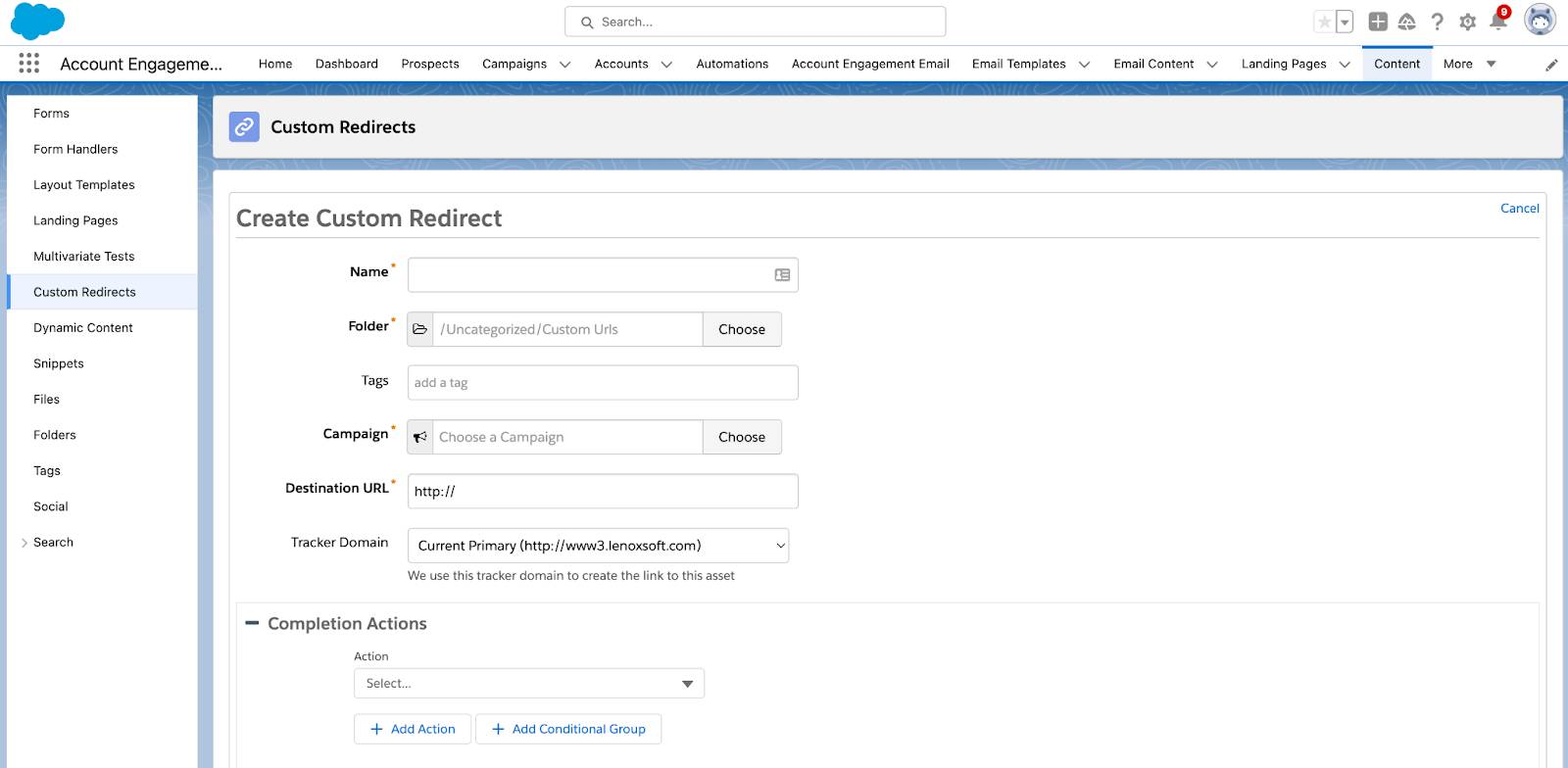
完了アクションとページアクション
カスタムリダイレクト内では完了アクションを設定します。完了アクションとページアクションはどちらもプロセスを自動化するための優れた手段ですが、使用する目的が異なります。Web ページへの訪問のみに基づいてアクションを実行する場合は、ページアクションを使用してください。ページアクションは、トラッキングコードを含むあらゆるページに適用できるためです。
ページアクションは完了アクションであり、プロスペクトのページビューによってトリガーされます。
ページ、ファイル、アセットなど、Account Engagement が追跡できない対象にアクセスさせる場合は、カスタムリダイレクトで完了アクションを使用してください。完了アクションは、フォームなどのマーケティングアセットでのマーケティングタスクやフォローアップを自動化します。すべてのプロスペクトに等しく適用される標準アクションと、指定した条件に適合するプロスペクトにのみ適用される条件付き完了アクションのどちらかを使用できます。
![作成済みのページアクションのリストと [Add Page Action (ページアクションを追加)] ボタンが表示されている [Page Actions (ページアクション)] ダッシュボード](https://res.cloudinary.com/hy4kyit2a/f_auto,fl_lossy,q_70/learn/modules/pardot-lead-nurturing-lightning/build-your-audience-lightning/images/ja-JP/2f1e4181350f0c7a8d4a7ceccdcde556_kix.4vce8qbn1ze7.png)
接続済みキャンペーン
2019 年 3 月以降に Account Engagement を初めて使用する場合は、すでに接続済みキャンペーン機能の一部が有効化されています。Account Engagement と Salesforce のキャンペーンを接続すると便利です。プロスペクトが Account Engagement キャンペーンのマーケティングアセットを使用すると、対応する Salesforce レコードに総計値がプッシュされます。
ここから、マーケティング担当者はキャンペーンインフルエンスを追跡でき、営業ユーザーは見込み客が商談になるまでのジャーニーをしっかり確認できます。事前に、キャンペーンが相互にどのように関連しているかについての概要をまとめることをお勧めします。使用するすべてのキャンペーンに、対応するキャンペーンがあることを確認します。キャンペーンを接続する際には、次の 2 つの点に留意してください。
- 保持する Account Engagement キャンペーンを特定し、既存の Salesforce キャンペーンがあることを確認します。
- 保持する Salesforce キャンペーンを特定し、同等の Account Engagement キャンペーンが存在することを確認します。
- Account Engagement のみに留める必要がある Account Engagement キャンペーンがあれば特定します。
- キャンペーンを整理するためのレコードタイプまたは割り当てを作成します。
- ユーザーまたはプロセスが Salesforce キャンペーンを編集するたびに、Account Engagement キャンペーンが更新または作成されます。Account Engagement で作成されるキャンペーンの数を制限するには、複製の期日を特定します。
Salesforce キャンペーンと Account Engagement キャンペーンの接続についての詳細は、「Connect Account Engagement and Salesforce Campaigns (Account Engagement キャンペーンと Salesforce キャンペーンの接続)」を参照してください。
フォームとフォームハンドラー
フォームとフォームハンドラーは、ビジターをプロスペクトにコンバートするための優れた手段であり、Web サイトやランディングページを訪れた人から情報を収集するのに理想的です。これらを利用することで、匿名のビジターを特定済みのプロスペクトに変えることができます。フォームは短く、記入しやすくしましょう。ビジターがプロスペクトにコンバートされた後は、プログレッシブプロファイリングという便利な手段によって、新たにコンバートされたリードの情報を引き続き収集できます。
Account Engagement のフォームハンドラーを使用すると、既存のフォームをすべて維持したまま、データを Account Engagement に送信できます。つまり、すでにフォームの大規模なインフラストラクチャが配備され、フォームの設計を完全管理する必要がある場合、または単に既存のフォームの特定の項目からデータを Account Engagement に取り込みたい場合は、Account Engagement のフォームハンドラーを使用して必要な情報を収集できます。
![作成済みのフォームのリストと [Add Form (フォームを追加)] ボタンが表示されている [Content (コンテンツ)] タブ。](https://res.cloudinary.com/hy4kyit2a/f_auto,fl_lossy,q_70/learn/modules/pardot-lead-nurturing-lightning/build-your-audience-lightning/images/ja-JP/8a1e92a799d50beef6352d5b7f177a1c_kix.txgukaxkef2x.png)
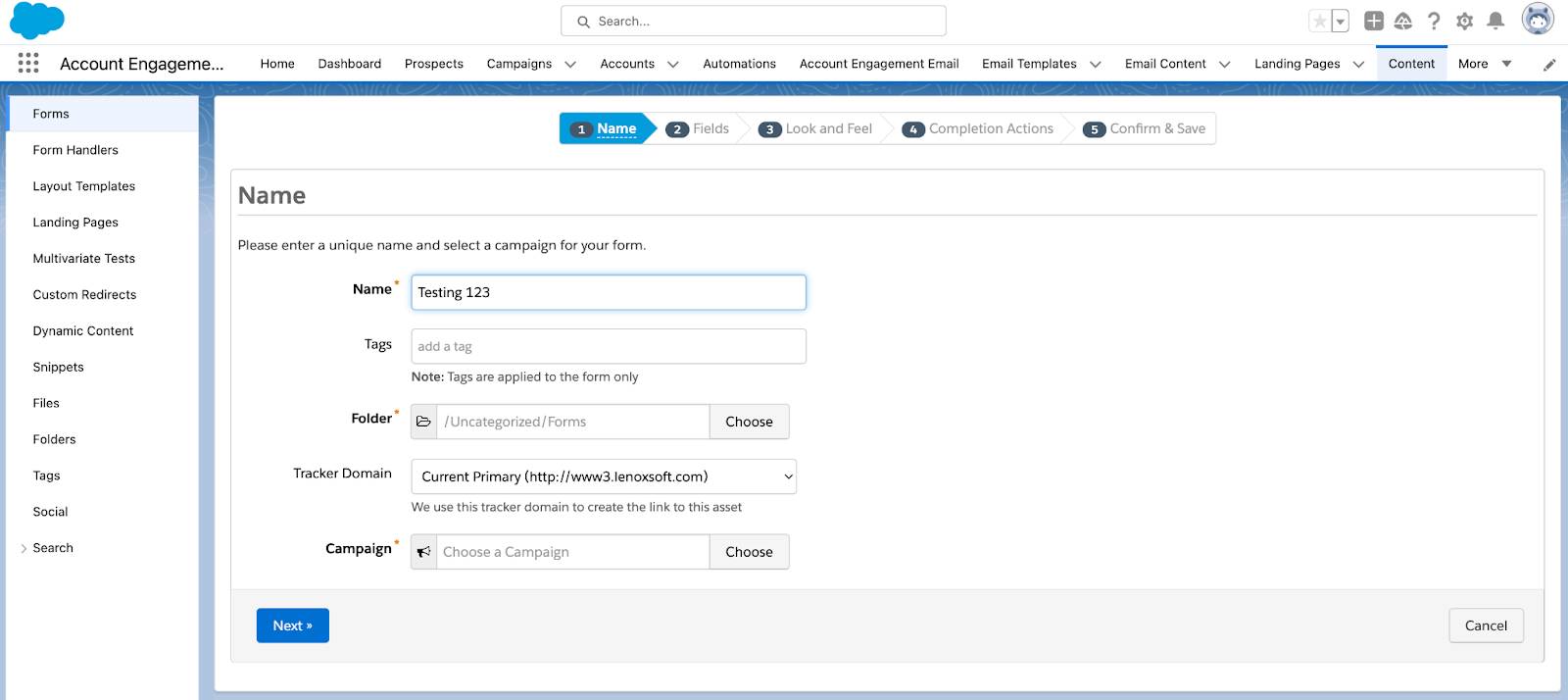
フォームやフォームハンドラーを使用するのが最適な方法であるかどうかを判断するには、「プロスペクトの情報をすでに別の場所で収集しており、その情報を Account Engagement に取り込む必要があるか?」と自問します。この答えが「はい」の場合は、Account Engagement でフォームハンドラーを作成し、既存のフォームに接続して、その項目の値を Account Engagement に取り込みます。フォームハンドラーの実装についての詳細は、「リソース」セクションを参照してください。
プログレッシブプロファイリングは、プロスペクトが以前のフォームに入力した項目に基づいて項目を表示します。フォームを短く保ちつつ、時間の経過とともにより多くのプロスペクト情報を集めることでコンバージョン率を高めます。
![フォームビルダーの 2 番目のタブ ([Fields (項目)]) のプログレッシブプロファイリングオプションの例。](https://res.cloudinary.com/hy4kyit2a/f_auto,fl_lossy,q_70/learn/modules/pardot-lead-nurturing-lightning/build-your-audience-lightning/images/ja-JP/ad01eda8863be0230ace402fc0945433_kix.xmcwcdtkd7l9.png)

ランディングページ
ランディングページには一般に、広告、検索キーワード、クリックしたリンクに固有のコンテンツが表示されます。これらのページは、ビジターやプロスペクトから特定の行動を引き出すように設計された効果的で合理的なパスを提供します。Account Engagement のランディングページビルダーを使用すると、Web 開発者の助けを借りなくてもランディングページを作成できます。ランディングページは Account Engagement でホストされるため、プロスペクトがこれまでにランディングページで閲覧または登録をしたことがあるかどうかに基づいて自動的に作成できます。
拡張ランディングページを作成するには、レイアウトセクションからテンプレートをドラッグし、いろいろなコンポーネントを追加することで、ビジネスニーズに合わせてカスタマイズします。新しく作成したランディングページにはキャンペーンを接続して、その後でコンテンツを作成します。
Salesforce の拡張ビルダーでランディングページを作成する前に、いくつかの考慮事項を確認してください。また、必要な権限も確認してから先に進んでください。
では、拡張ランディングページを作成してみましょう。
- [Landing pages (ランディングページ)] タブに移動します。
-
[New (新規)] をクリックします。
- [Landing Page Name (ランディングページ名)] 項目に
「Client Appreciation Social」(クライアント感謝ソーシャル) と入力します。
- キャンペーンとして [All Web Marketing campaign (すべての Web マーケティングキャンペーン)] を選択します。
- ランディングページを特定の URL で表示するには、[Vanity URL (バニティ URL)] 項目にパスを入力します。
-
[Save (保存)] をクリックします。
-
[Edit in Builder (ビルダーで編集)] をクリックします。
- レイアウトリストから事前構築済みのレイアウトを追加またはドラッグします。
- [Components (コンポーネント)] リストで項目をクリックしてキャンバスにドラッグします。
- 編集ペインを使用して、各コンポーネントのコンテンツとスタイルをカスタマイズします。
-
[Save (保存)] をクリックしてランディングページを保存します。
このモジュールでは、Account Engagement で利用できるリード生成用のオートメーションツールについて学習しました。これらのツールを使用することで情報の収集やプロスペクトのフォローアップにどのように役立つかを見てきました。リード生成とは、プロスペクトに商品やサービスへの興味を持ってもらうことです。次は、リード育成によって会社への興味を増進させる方法を学習します。
リソース
- Salesforce ガイド: What Is Lead Nurturing (リードの育成とは)
- Salesforce ヘルプ: Connect Account Engagement and Salesforce Campaigns (Account Engagement キャンペーンと Salesforce キャンペーンの接続)
- Salesforce ブログ: What is a Sales Funnel? Stages, and How to Build a Sales Funnel (セールスファネルとは? フェーズおよびセールスファネルの構築方法)
- Salesforce ヘルプ: 完了アクション
- Salesforce ヘルプ: ページアクション
- Salesforce ヘルプ: Account Engagement Connected Campaigns Implementation Guide (Account Engagement 接続済みキャンペーン実装ガイド)
- Salesforce ヘルプ: Enhanced Landing Page Builder (拡張ランディングページビルダー)
- Salesforce ヘルプ: 営業チームの Web サイトからのリードの生成
- Salesforce ヘルプ: フォームハンドラー
- Salesforce ヘルプ: プロスペクト項目のグローバル設定